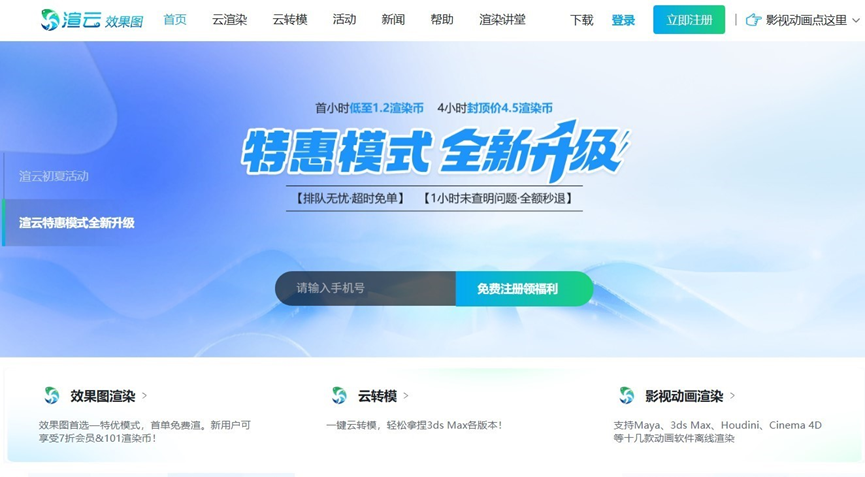3dmax 材质 / AO 通道渲染全流程
做 3dmax 效果图时,谁还没遇到过后期挠头的情况?可能是材质调偏导致画面有色差,也可能是忘了加高光让物体没质感 —— 这时候要是提前渲染好通道图,后期修图就能省大劲。通道图不是可有可无的步骤,而是后期处理的 “快捷键”,今天就重点聊最常用的材质通道和 AO 通道,包括具体怎么渲染,老手可直接拉到实操部分看。
AO 通道
它的核心作用就是让画面线条更清晰、立体感更强。光说没用,看对比就懂:没加 AO 的图,线条模糊,物体之间的衔接处显得发灰;加了 AO 之后,线条明显变实,物体边缘的层次感一下就出来了,整个画面都更 “挺括”,而且这个效果不用装插件,自己调参数就能出来。


材质通道
它的最大价值就是帮你快速选区。举个例子,要是想调整场景里某个茶壶的颜色,直接在 PS 里选,要么选不准,要么容易把旁边的物体也框进去,费半天劲还弄不好。但有了材质通道就不一样了,用魔术棒工具一点,要调整的茶壶就能精准选中,后续不管是校色、提饱和度,还是改明度,都能直接操作,不用再反复抠选。

接下来重点讲怎么手动渲染这两个通道,不用插件,自己设参数就行,原理很简单:把整个场景覆盖成白膜,关掉 GI 和灯光,这样渲染速度快,还能精准出图。
第一步
先打开你的场景文件,随便加载一个常用的大图预设就行,不用特意找复杂的预设,普通的出图预设就够用,加载完先别急着调别的,先把基础框架搭好。

第二步
进全局控制面板,这里要注意三个设置:把 “灯光” 和 “隐藏灯光” 这两个选项的勾去掉,再把 “覆盖材质” 勾上。这一步是为了让场景不受原有灯光和隐藏光源影响,同时用统一的材质覆盖,避免原有材质干扰通道图。

然后打开材质编辑器,在刚才勾的 “覆盖材质” 那里,添一个 VRayMtl 材质。添完之后调漫反射 —— 亮度设到 160 左右就行,别太高也别太低,太高容易过曝,太低会让后续通道图颜色偏暗,160 这个数值是实际操作中试出来的,兼顾清晰度和渲染速度。


第三步
首先要把 GI 关掉,GI 开着会影响通道图的纯净度,还会拖慢渲染速度。然后去设置渲染元素,这里必须加两个:一个是 “渲染 ID”,一个是 “附加纹理”。加完附加纹理后,点进去选 “VR - 污垢” 这个纹理,把它拖到材质编辑器里接着调,重点改 “半径” 参数,设成 300 左右最合适,太小会让污垢效果太细碎,太大又会显得模糊,300 能刚好让线条清晰又不突兀。
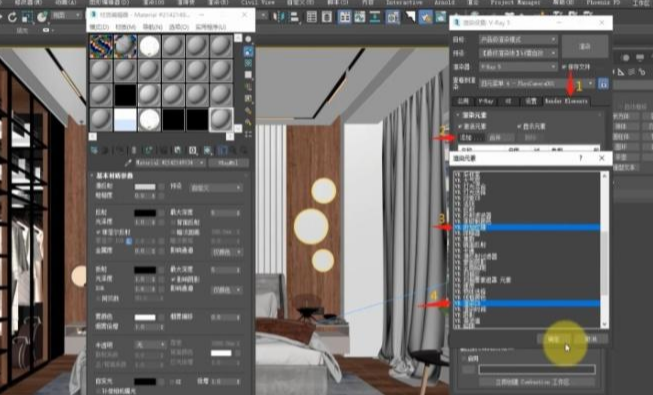
第四步
所有设置都弄好后,打开 VFB 窗口,点渲染就行。整个过程用不了几分钟,等渲染结束,AO 通道和材质通道就都出来了,而且效果很稳定,后续后期处理直接用就行。
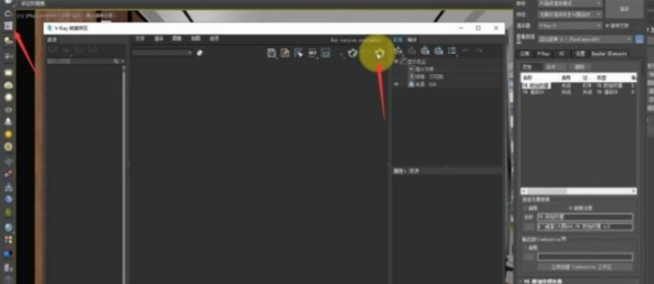
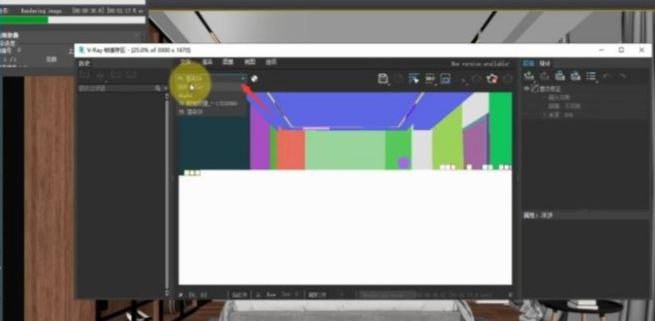
本地性能不足,可以使用云渲染平台,渲云基于分布式云计算架构,将渲染任务拆解后并行处理,显著提升渲染效率。32核起步的高性能云主机可弹性扩展至192核以应对超大型场景和动画。